发布时间:2025-10-28 08: 00: 00
品牌型号:联想GeekPro 2020
系统:Windows 10 64位专业版
软件版本:Affinity Designer V2.5
在一些杂志内页设计中,可能会有好几段文字,如果逐一去调段落样式会比较麻烦。在这种情况下,段落的格式化功能就显得尤为重要。Affinity Designer可以通过窗口功能统一段落格式,比如缩进、段间距、项目编号等,也能创建一些应用规则,供批量操作使用。接下来,本文将介绍Affinity Designer段落样式如何统一格式,Affinity Designer段落样式继承规则应用的相关内容。
一、Affinity Designer段落样式如何统一格式
对于段落格式,Affinity Designer有专门的功能面板可以设置,因此我们可以轻松地统一段落的样式,下面给大家介绍一下具体的功能操作方法。
1、段落格式窗口默认是隐藏的,所以我们要先在Affinity Designer的窗口菜单中,依次点击文本-段落,开启功能面板。
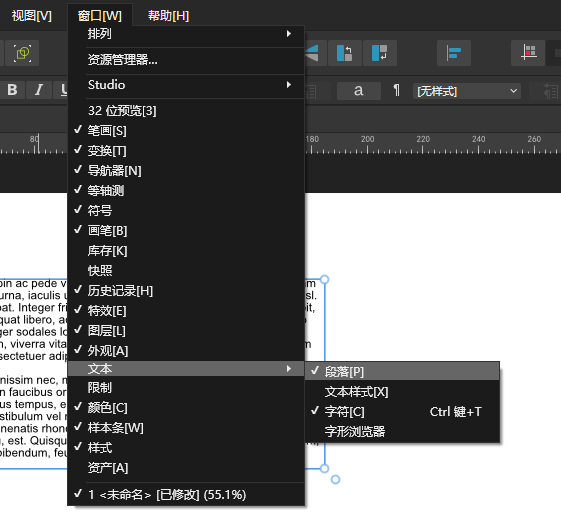
2、开启段落格式窗口后,如图2所示,在Affinity Designer右侧的选项卡中,可以通过切换“段落”窗口来打开功能面板,其中包括了间距、制表位、对齐以及项目编号的功能。
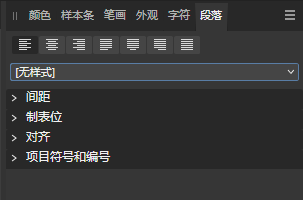
3、间距是段落格式设置中常用的功能之一,其中包括缩进量、段间距、末尾对齐方式等选项。如果不清楚每个选项的设置含义,可以将鼠标悬停在功能上,这样就会显示相关的解释,比如最后一个选项设置的是“段落后间隔”。
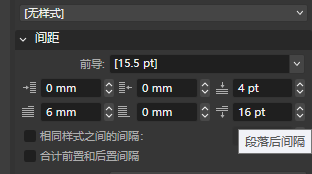
而我们常用的“缩进量”设置位于第二行的第一个选项,这里设置的是每个段落首行的缩进量。比如图4所示,输入6mm的数值,两个段落的首行都会空出6mm。
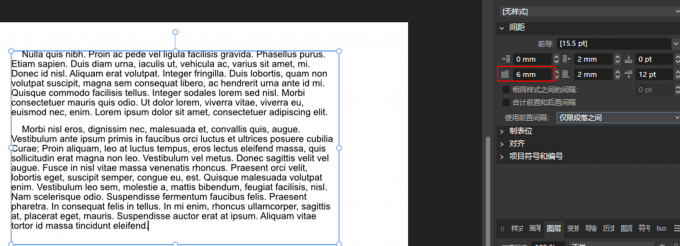
4、如果想让文本显得更加紧凑一些,可以使用“对齐”功能中的“字符距离”选项,将数值调至100%以下,就可以减少字符的距离,让段落文本显得更密集。
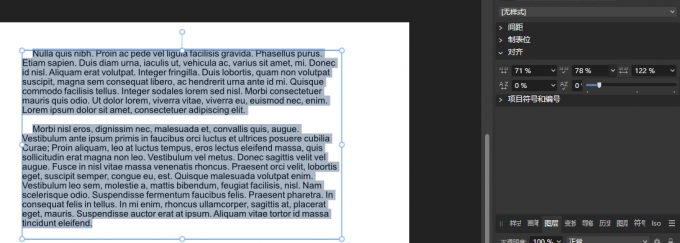
5、如果想让段落文本更显逻辑性,可以加一些项目编号,比如“1、2、3”等,既能让文本内容更有条理性,也能让排版看起来更专业。
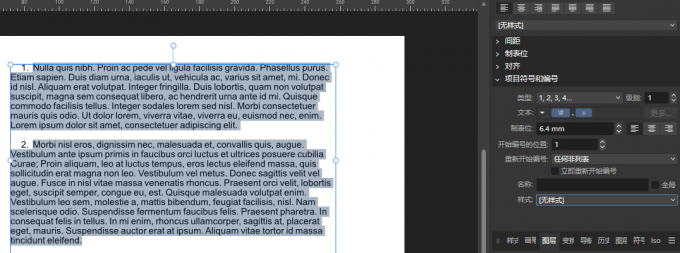
二、Affinity Designer段落样式继承规则应用
继承性,其实指的是给父级设置了一些属性后,子级也会相应跟随这个属性,类似继承的意思。在Affinity Designer的操作中,我们可以通过创建样式的方法,让子级的段落“继承”父级的格式设置。下面一起来看看具体怎么操作。
1、同样是使用Affinity Designer右侧的“段落”窗口,在其顶部的样式菜单中,选择“新样式”功能,进行段落格式规则的新建。当然,我们也可以使用Affinity Designer内置的样式,比如标题1、标题2等。
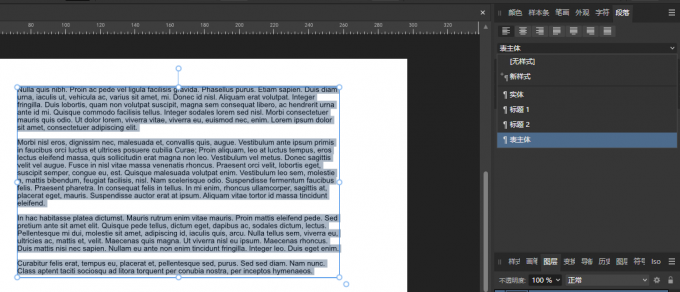
2、除了在“段落”功能面板创建段落样式,也可以使用Affinity Designer文本菜单中的相关功能。另外,这里还能将当前的文本样式保存为默认。
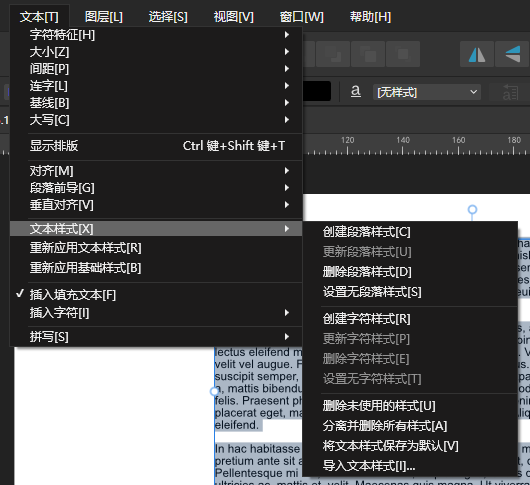
3、在“创建段落样式”设置中,我们可以对字符、排版、段落等属性进行设置,其中段落样式包括间距、制表位、对齐与项目编号,与功能面板中的内容是一样的。
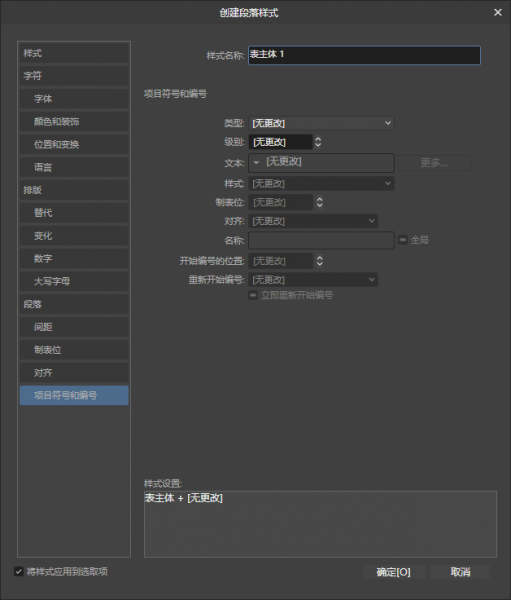
4、不过,相对于右侧的“段落”功能面板,这里的功能会描述得更清楚一些,比如“缩进”可以设置左侧、右侧、第一行以及最后一行的缩进量。
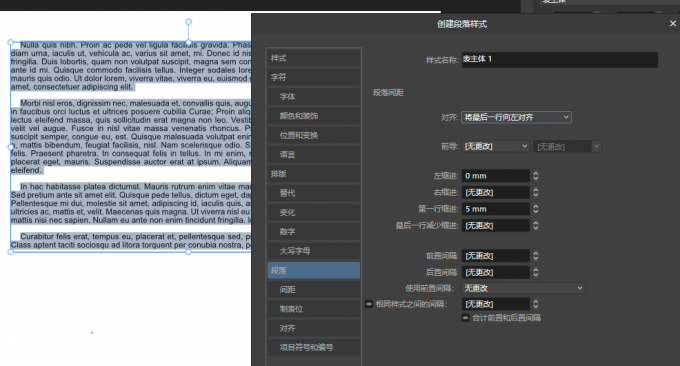
三、小结
以上就是关于Affinity Designer段落样式如何统一格式,Affinity Designer段落样式继承规则应用的相关内容。Affinity Designer有专门的段落格式设置功能,我们可以在里面调整缩进方式、对齐、项目编号等内容。如果要批量应用到其他段落,或实现继承的功能,可以用创建样式的方法实现。大家如果对相关的内容感兴趣,可以前往Affinity中文网站下载免费试用版软件进行实操。
展开阅读全文
︾
读者也喜欢这些内容:

Affinity Photo如何抠图 Affinity Photo如何去水印
不管是设计师,还是从事文案、新媒体运营工作,抠图和去水印都是常用技能。但若掌握不好技巧,会浪费大量的时间,从而影响工作效率,如果有一个趁手工具,能够让抠图和去水印变得简单就好了。下面介绍Affinity Photo如何抠图,Affinity Photo如何去水印。get这些技巧既能保证质量又能保证效率,堪称一箭双雕。...
阅读全文 >
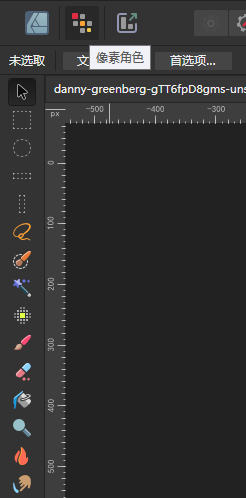
Affinity Designer纹理工具如何添加噪点 Affinity Designer纹理工具颗粒密度控制方法
在Affinity Designer设计图形时,如果想加一些噪点纹理,用画笔工具就可以了。因为Affinity Designer可以将图片添加为笔刷,我们只要将噪点图片创建为笔刷,就可以用画笔直接画出噪点。接下来,本文将介绍Affinity Designer纹理工具如何添加噪点,以及Affinity Designer纹理工具颗粒密度控制方法的相关内容。...
阅读全文 >

Affinity如何新建图层 Affinity Photo如何修图
图层是Affinity的常用功能,很多P图操作比如画图、抠图、加滤镜、调色等都需要用到。除了常规的像素层外,Affinity还提供了调整、滤镜、蒙版、填充等类型的图层,灵活性很高,可以用来进行各种图像编辑操作。接下来,本文将介绍Affinity如何新建图层,Affinity Photo如何修图的相关内容,帮助大家更好地了解这方面的使用技巧。...
阅读全文 >

Affinity Designer如何实现阵列 Affinity Designer如何导出透明背景
阵列,其实就是多次重复放置对象,或者复制多个相同的图案,然后再将它们按照一定的规则排列。我们知道了原理之后,做起来就比较简单了。Affinity Designer可以很容易做阵列,用复制对象或创建符号的方式都可以实现。接下来,本文将介绍Affinity Designer如何实现阵列,以及Affinity Designer如何导出透明背景的相关内容。...
阅读全文 >